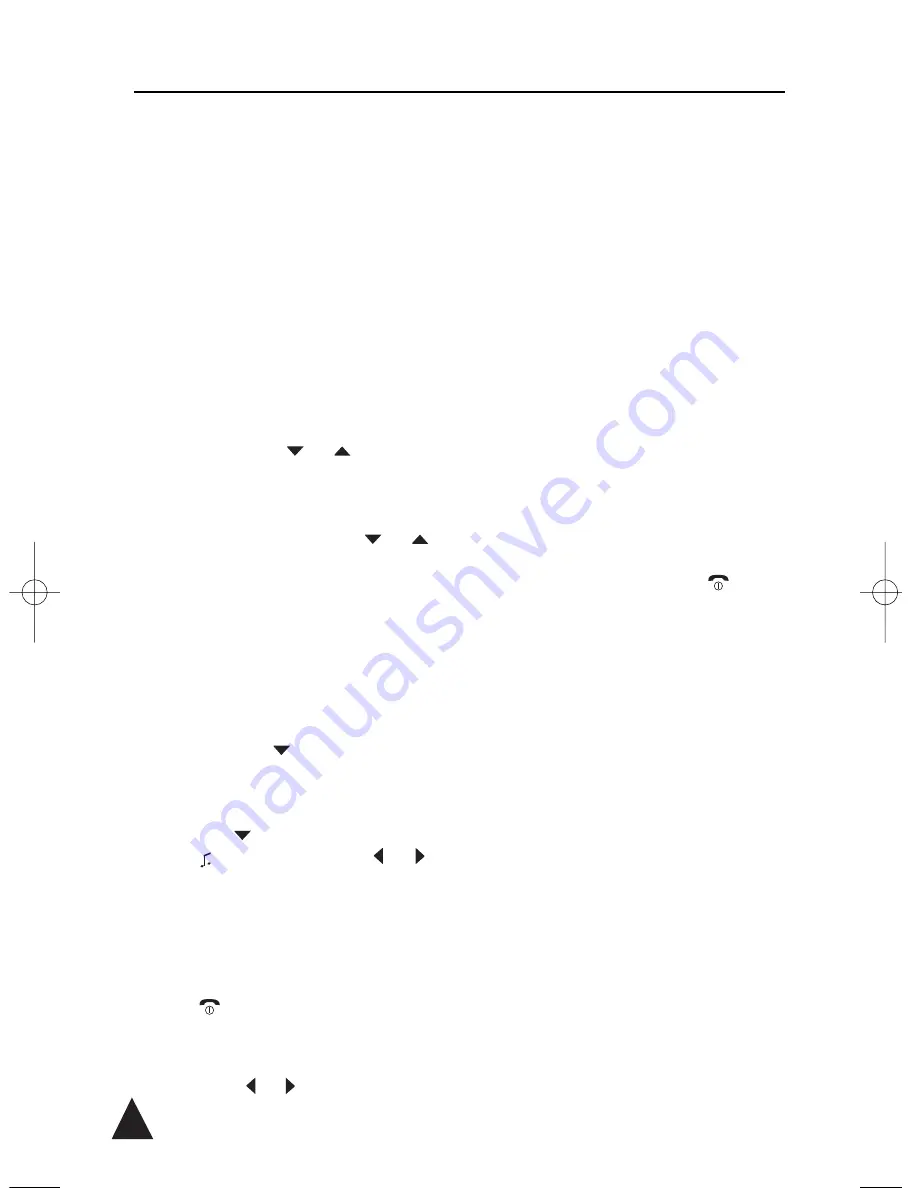
A
GENDA
Avec cette option vous pourrez programmer jusqu'à
10 évènements, chacun pouvant être associé à un
message texte.
✍
Pour utiliser cette option vous devez régler l'heure
courante via la procédure décrite dans le paragraphe 2.8.
7.2.a Créer un RDV
1. Appuyez sur
MENU
pour afficher les options
du menu principal.
2. Appuyez sur les touches de navigation pour
choisir
Agenda
puis appuyez sur la touche
SELECT
.
3. Appuyez les touches
ou
pour choisir
2:RDV
et appuyez ensuite sur la touche
SELECT
. Le calendrier en cours est affiché et
la date est affichée. Pour voir le mois suivant
ou précédent utilisez les touches
ou
.
4. Allez sur la date désirée avec les touches de
navigation puis appuyez sur la touche
SELECT
(à gauche sous l'écran, bien qu'elle ne soit pas
affichée pour cause d'espace libre).
5. Entrez l'heure du
RDV
avec les touches
numériques de votre clavier.
6. Appuyez la touche
pour naviguer aller
dans le champ du message et entrez un
message de 30 caractères maximum.
7. Appuyez sur
pour mettre en surbrillance
l'icône
puis appuyez la touche
ou
pour sélectionner le type de sonnerie.
8. Appuyez sur
SELECT
pour sauvegarder.
9. Pour programmer une autre tâche renouvelez
l'étape précédente. Pour sortir appuyez sur la
touche
.
✍
A l'étape 5, vous devez entrer l'heure sous le format
24H. Vous pouvez naviguer vers la droite et la gauche
avec les touches
ou
.
7.2.b Effacer un RDV
1. Accédez à l'option des tache sous le menu
agenda (étapes 1 à 3 précédente). Le calendrier
avec la date courante est affichée. Les jours
contenants des taches programmées sont en
surbrillance sur le calendrier.
2. Utilisez les touches de navigation pour nav-
iguer dans la date et choisir la tache à
effacer puis appuyez sur la touche
SELECT
(non affichée mais toujours active).
3. Appuyez sur la touche
OPTION
.
4. Appuyez sur la touche
SELECT
pour accéder
à
1:Effacer
. La tache choisie est effacée et
le calendrier précédent est affiché sur l'écran
du téléphone. La date est toujours affichée
mais ne se trouve plus en surbrillance.
5. Pour sortir appuyez sur la touche
.
7.2.c Modifier un RDV
1. Accédez à l'option des tache sous le menu
agenda (étapes 1 à 3 précédente). Le calendrier
avec la date courante est affichée. Les jours
contenants des taches programmées sont en
surbrillance sur le calendrier.
2. Utilisez les touches de navigation pour
naviguer dans la date et choisir la tache à
effacer puis appuyez sur la touche
SELECT
(non affichée mais toujours active).
3. Modifiez la tache puis appuyez sur la touche
OPTION
.
4. Choisir
2:OK
, et appuyez sur la touche
SELECT
.
7.2 Agenda
34
easydect3300-f.qxd 10.12.2003 14:02 Seite 34
Содержание easyDECT 3300
Страница 2: ......
Страница 3: ...Gebruiksaanwijzing Draadloze DECT telefoon tiptel easyDECT 3300 tiptel NL B...
Страница 56: ......
Страница 57: ...Bedienungsanleitung Schnurloses DECT Telefon tiptel easyDECT 3300 tiptel D A CH...
Страница 112: ......
Страница 113: ...Mode d emploi T l phone sans fil DECT tiptel easyDECT 3300 tiptel F B CH...
Страница 173: ...Operating instructions Cordless DECT telephone tiptel easyDECT 3300 tiptel UK...
Страница 233: ......






























